将三星手机照片导入电脑的方法主要有以下几种:1. 使用USB数据线连接;2. 利用Samsung Smart Switch软件;3. 通过云服务进行同步。这里重点介绍第一种方法,即使用USB数据线连接。将三星手机通过USB数据线连接到电脑后,手机屏幕上会出现“USB选项”提示,用户需要选择“传输文件”或“MTP模式”。电脑会识别到手机,打开“我的电脑”或“此电脑”,找到对应的手机设备,双击进入后即可找到“DCIM”文件夹,里面保存了手机中的照片。用户可以直接复制所需照片到电脑中。
一、使用USB数据线导入照片
使用USB数据线导入照片是最直接的方式。确保手机处于解锁状态并选择正确的USB模式。在电脑上打开文件浏览器,可以方便地查看和管理手机中的照片。此方法适用于大多数用户,操作简单,且不需要额外的软件支持。
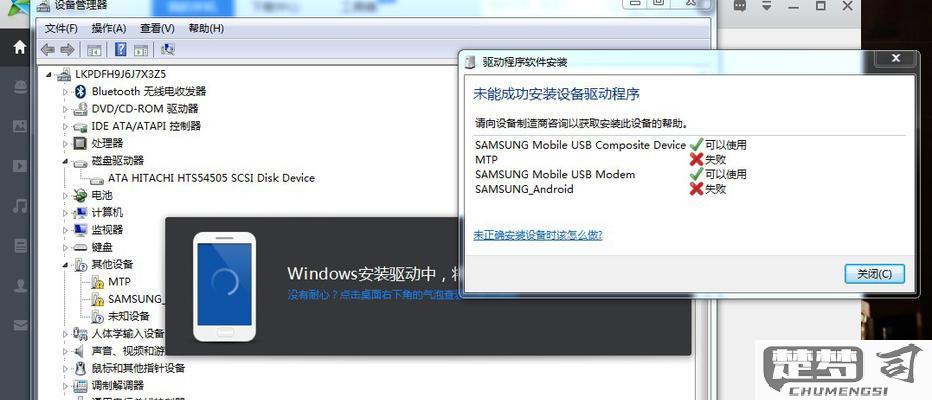
二、利用Samsung Smart Switch软件
Samsung Smart Switch是一款专为三星设备设计的数据传输工具,支持照片、联系人、应用等数据的备份和恢复。用户只需将手机与电脑连接,打开Smart Switch,选择“备份”即可将手机中的照片导入电脑。此方法的优点在于可以一次性备份大量数据,方便快捷。
三、通过云服务同步照片
你的三星手机开启了云同步功能,可以利用Samsung Cloud或Google Photos等云服务进行照片备份。只需在手机上设置好云同步,照片将自动上传到云端。用户在电脑上登录相应的云服务账户,即可轻松下载照片。这种方法的好处是可以随时随地访问照片,避免数据丢失。
FAQs
问:我的电脑无法识别三星手机,怎么办?
答:确保USB数据线正常工作,尝试更换USB接口或数据线。问题仍然存在,可以在手机上检查USB设置,确保选择了“传输文件”模式。尝试在电脑上安装三星驱动程序,会帮助电脑识别手机。
问:如何在导入照片时选择特定的文件?
答:在通过USB连接手机后,进入“DCIM”文件夹,用户可以逐个选择需要导入的照片,按住Ctrl键可以多选。完成选择后,右键点击并选择“复制”,粘贴到电脑上的目标文件夹中。
问:使用云服务同步照片安全吗?
答:使用云服务同步照片是相对安全的,但用户应确保使用强密码并启用双重认证,以保护个人隐私。定期检查云端存储的隐私设置,确保没有不必要的公开分享。
